ビデオのサイズを小さくすると、より多くのビデオを保存できるスペースが増えるため、有利です。また、スペースをあまり取らずに iOS および Android デバイスでビデオを表示することもできます。Wondershare UniConverter は、品質を損なうことなくビデオのサイズを下げる方法を提供します。このソフトウェアは、その他の目的のために作成されており、競争が生じます。したがって、ビデオ解像度を変更するプロセスを完了するには、さまざまな方法があります。ただし、ビデオ ファイルを小さくするにはどうすればよいか疑問に思った場合は、Wondershare UniConverter が最適なオプションです。
パート 1. Wondershare UniConverter でビデオファイルを圧縮/サイズ変更する方法
ほとんどの人が Wondershare UniConverter を選ぶ理由?
ほとんどの人は、単なるビデオ サイズ エディター以上の機能を備えているため、Wondershare UniConverter を選択します。ファイル形式の変換、オンライン ソースからのビデオの取得、ストリーミング ビデオの録画、DVD の書き込み、iOS や Android ガジェットなどのポータブル デバイスへのファイルの転送を可能にするその他のツールが複数付属しています。Wondershare UniConverter は 30 倍高速に動作し、一度に多くのファイルを問題なく処理できます。このソフトウェアの最も優れている点は、出力の品質です。ファイルの品質が損なわれることはなく、代わりに、より優れた高品質が得られます。したがって、ビデオのサイズを正しく調整できます。
- · Wondershare UniConverter は簡単にビデオファイルを小さくすることができます。
- · ビデオを 1000 以上の形式に変換できます。
- · iTunes を使用せずに、コンピュータから iPhone または Android モバイルにビデオを転送できます。
- · UniConverter ツールボックス機能には、数回クリックするだけで画像の変換、GIF の作成、CD の書き込み、CD のリッピング、TV へのキャスト、メタ タグの修正が含まれます。
- · Wondershare UniConverter を使用すると、ビデオやその他のメディア ファイルを DVD に書き込むこともできます。
利点:
- Wondershare UniConverter を使用すると、多くの利点があります。特にフォーマットを変換する場合、非常に高速に動作します。したがって、このサイズ エディターを使用すると、ビデオ サイズが短時間で縮小されることを確認できます。
- 初心者でもスムーズに操作できる機能を備えた使いやすさも魅力です。したがって、ビデオのサイズを変更しても問題は発生しません。
- Wondershare UniConverter はフォーマット互換性にも優れており、多数のビデオおよびオーディオフォーマットをサポートできます。したがって、あらゆるビデオ形式のビデオサイズを処理できると確信できます。
UniConverter を使用してビデオをダウンサイズする
次の手順では、大きなサイズのビデオ ファイルを小さくする方法を説明します。
ステップ 1. UniConverter を実行してビデオを含める
Wondershare UniConverter の主要インターフェイスにアクセスし、プログラムを起動してビデオを含めます。開いたら、[ +ファイルを追加]オプションを選択してビデオを追加し、ビデオ サイズを減らすプロセスを開始できるようにします。また、ファイルをプログラムにドラッグ アンド ドロップすることもできます。
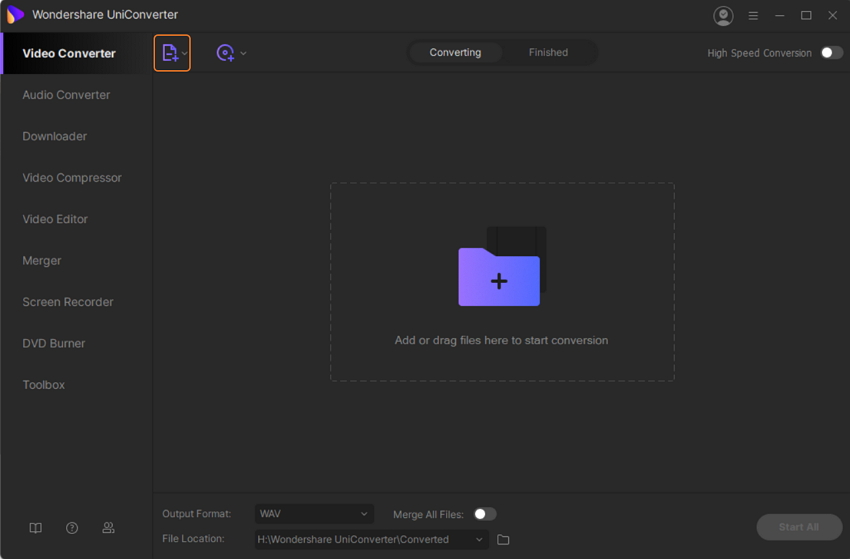
ステップ 2. ビデオ サイズ設定をカスタマイズする
「設定」ボタンをクリックして「ビデオ」タブを選択し、 「MP4」を選択します。[編集]ボタンをクリックすると、解像度を調整するためのポップアップ ウィンドウが表示されます。「作成」オプションをクリックして続行します。
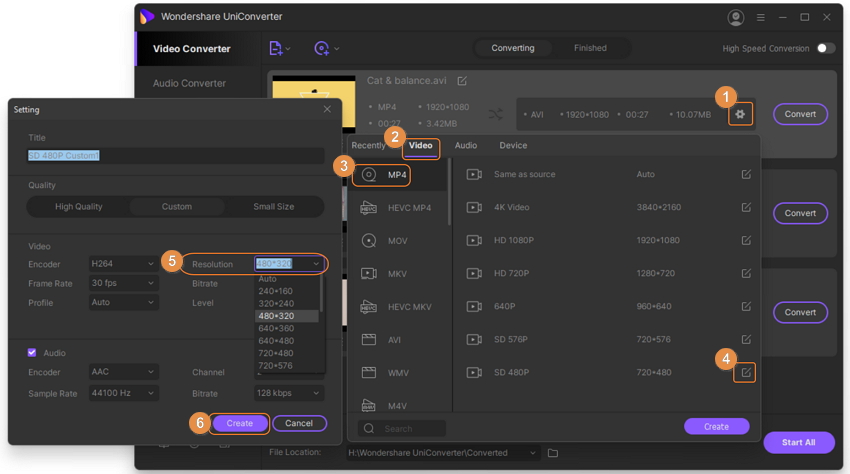
あるいは、メイン インターフェイスの下部にある[出力形式]をクリックして、ビデオをバッチでダウンサイズすることもできます。
ステップ 3. ビデオファイルを小さくするプロセスを完了する
[すべて開始]ボタンをクリックすると、ビデオのサイズを縮小するプロセスが完了します。
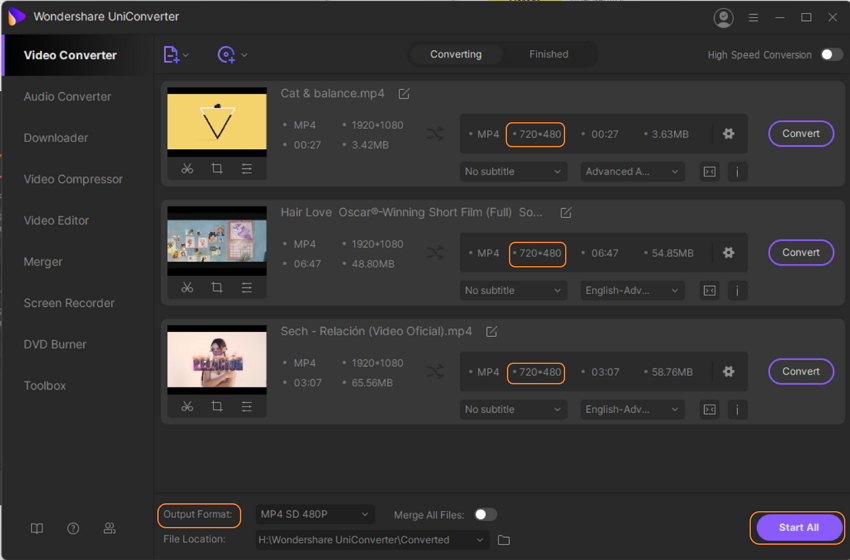
パート 2. オンラインでビデオファイルのサイズを削減する方法
オンラインユニコンバータ
URL: https: //www.media.io/resize-video.html
Online UniConverter は、ビデオ ファイルを小さくできるオンライン ツールの 1 つです。すべてがオンラインで行われるため、ソフトウェアをダウンロードする必要はありません。多数の入出力形式をサポートしているため、ビデオのサイズを最小化した後に形式を変換することもできます。Online UniConverterを使って動画ファイルを小さくする手順は簡単なので、初心者でも簡単に動画ファイルのサイズを変更できます。ファイルを Dropbox に保存することもできます。
オンラインコンバーター
URL: https://www.onlineconverter.com/compress-video
オンラインコンバーターは、ビデオのファイルサイズを短時間で変更できるツールです。これは、ビデオを圧縮する方法を非常に簡単にし、誰もが恩恵を受けることができるビデオコンプレッサーです。WMV、AVI、MOV、FLV、3GP などの形式をサポートします。したがって、ビデオのピクセル サイズを変更した後、ビデオ ファイルを別の形式に変換することもできます。このオンライン ツールでは、ビデオ フレーム サイズを調整するためにソフトウェアをダウンロードする必要はありません。
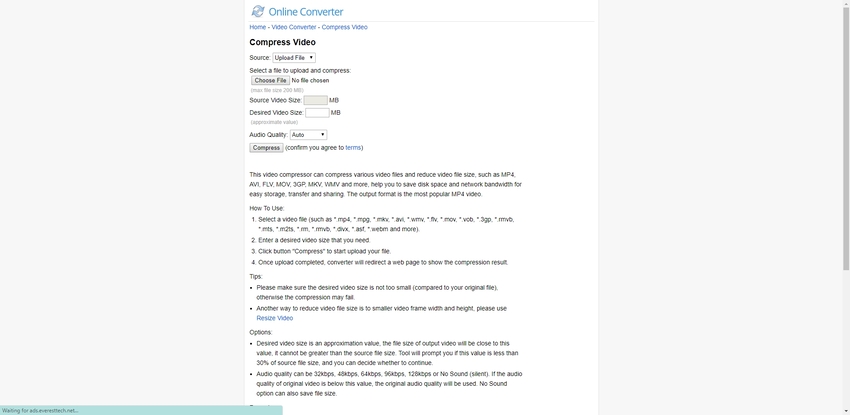
圧縮する
URL:https: //www.youcompress.com/
ビデオファイルのサイズを変更したい場合は、YouCompress が優れた代替手段です。これは、ビデオのピクセル サイズを最短時間で変更できる無料のオンライン ファイル圧縮ツールです。動画のサイズを小さくする方法がわからないかもしれませんが、このツールは使いやすいので、それは問題になりません。MP4やMOVなどのいくつかの形式をサポートしています。最も良い点は、出力には自分の透かし以外の透かしがないことです。
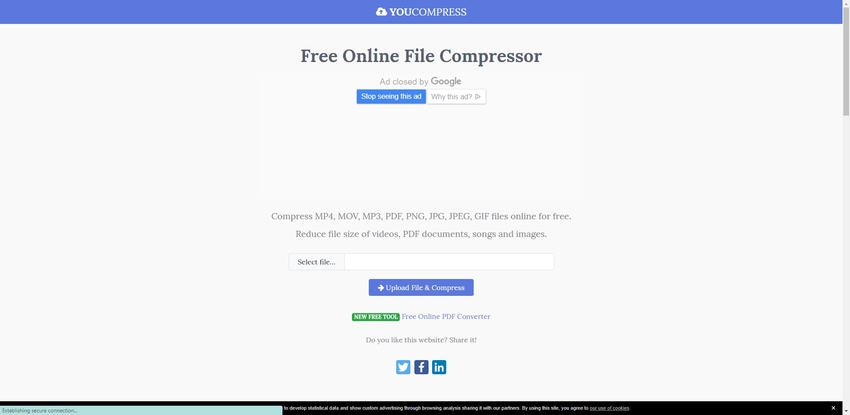
パート 3. ビデオ ファイル サイズを削減することがなぜ重要ですか?
大きなビデオ ファイルはすぐにハードディスクをいっぱいにし、最終的には PC の動作を遅くします。PC が遅いと、すべてのプロセスやアプリケーションが遅延し、不便が生じるため、作業が多忙になります。また、ビデオが大きすぎて携帯電話やタブレットなどのポータブル デバイスに収まらない場合もあります。したがって、最善の選択肢は、PC に十分なスペースを確保し、ファイルを便利に持ち運べるように、ビデオ ファイルのサイズを減らす方法を学ぶことです。ビデオ サイズを下げる方法を学べば、いつでも大きなファイルを作成してビデオ サイズを調整できます。したがって、一度に複数のビデオを楽しむことができるように、自分自身に挑戦してビデオのサイズを減らす方法を理解してください。
まとめ
いつでもビデオのサイズを調整してビデオを圧縮できます。使用するツールに関係なく、ビデオ ファイルのサイズを減らすプロセスは簡単です。上で示したように、さまざまなツールでビデオ サイズを変更できます。手順がより正確であるため、Wondershare UniConverter が最適であり、最も推奨されます。したがって、このプログラムは 1,000 を超える形式をサポートしているため、どの形式でもビデオのピクセル サイズを自由に変更できます。






